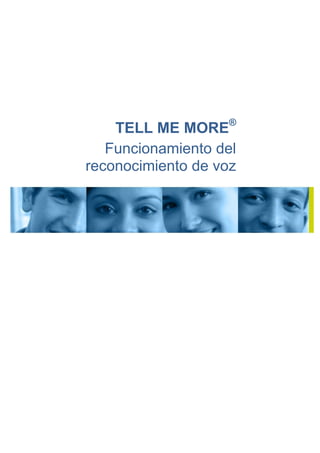Este documento explica el funcionamiento del reconocimiento de voz en la aplicación TELL ME MORE®. Describe los dos modos de funcionamiento (manual y automático), las actividades compatibles con el reconocimiento de voz, y ofrece consejos para su uso como hablar en un lugar tranquilo y no muy cerca del micrófono. También indica cómo cambiar el nivel de dificultad y qué hacer en caso de problemas técnicos.